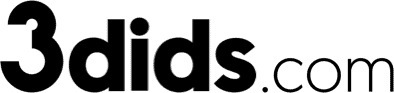Características del nuevo POS de Shopify
Te compartimos un breve resumen sobre las características clave de Shopify que te permitirán tomar una decisión informada del camino que debe seguir tu negocio minorista.
Lo primero a tomar en cuenta son la red inteligente y la búsqueda global que te permiten personalizar el punto de venta para el flujo de trabajo de la tienda, los permisos de venta mejorados que dan al personal acceso sólo a lo que necesita y funciones como comprar en online y recoger en la tienda.
Shopify POS agiliza la gestión de tu tienda online
Desde personalizar las acciones que mejor se adapten a los flujos de trabajo de tu comercio, hasta completar la compra y enviar al cliente check out. Incluso, se puede añadir un mensaje personalizado al correo electrónico del cliente por si, navegando en la tienda, ha encontrado un artículo que le gusta especialmente.
Además, con Shopify POS puedes crear nuevos perfiles de clientes antes o después de que se complete una transacción, es decir, que cuanto más compra un usuario en tu tienda, más información se añade a sus perfiles de cliente.
Información como el tiempo que lleva siendo cliente, el número total de pedidos e, incluso, el importe total gastado en tu tienda, ayuda al personal a proporcionar un servicio más personalizado.
También puedes ver el historial completo de pedidos del cliente incluidos los pedidos online. y es más, si un cliente realizó una compra online, podrá consultar su pedido para procesar un reembolso, un cambio o buscar la talla y el color del artículo para hacer una recomendación.
Pero lo mejor de todo es que dentro de la tienda de aplicaciones de Shopify puedes elegir una aplicación de programa de fidelización que sea la más adecuada para tu negocio. Incluso puedes añadirla como un mosaico en tu Smart Grid para un acceso rápido.
Luego cuando los productos y los clientes se agregan al carrito, el mosaico de la app se llena con detalles sobre las recompensas disponibles.
Esto hace que sea fácil ofrecer recompensas a los clientes fieles, tanto si compran online como en tienda física.
La nueva lista de control de Shopify POS
Empezar con un nuevo sistema de punto de venta puede ser estresante. Entre la comprensión de cómo funciona la aplicación y la configuración del hardware, es posible que te preguntes por dónde empezar.
Pues bien, te vamos a enseñar la lista de verificación completa para configurar el nuevo Shopify POS para que veas lo fácil que puede llegar a ser.
Lo importante es que cuando trabajes con esta lista, recuerda que cada negocio es diferente. Por lo tanto, es posible que no necesites realizar todas las acciones enumeradas en este artículo, pero podrás utilizar esta lista de verificación como una guía y adáptala a las necesidades reales de tu negocio.
En primer lugar, echa un vistazo a los planes de precios que aparecen en la descripción y elige la opción mejor se adapte a tu negocio. Hay para todos, tanto si utilizas la aplicación de TPV ocasionalmente en tiendas pop-up, como si estás buscando crear una experiencia de venta completa en la tienda.
Explora las opciones y características que incluye cada plan para hacer la selección más acertada a tu tipo de negocio. Luego, descarga la nueva aplicación POS en un dispositivo iOS.
Recuerda que el nuevo Shopify POS es compatible con los dispositivos iOS de Apple.
A continuación, activa las ubicaciones en las que vas a vender en persona. Tu plan de Shopify determina cuántas ubicaciones puedes activar, ya que una ubicación puede ser una tienda pop-up, un mercado de agricultores, o cualquier otra cosa…
Configurar la administración de Shopify.
Si aún no tienes productos en tu tienda de Shopify, empieza por añadir los productos que vas a vender.
Puedes hacer esto subiendo los productos uno por uno, o si tienes un gran inventario, puedes subir los productos en bloque usando un archivo CSV.
También puedes dar a los clientes la opción de comprar en la tienda y que les envíen los productos a su casa. Para hacer esto, necesitas tener tu configuración de envío con zonas y tarifas de envío.
Como verás, Shopify da opciones para cualquier escenario. Pero sigamos con la explicación.
Si tienes previsto utilizar un escáner de código de barras para añadir productos en la caja, entonces necesitarás añadir códigos de barras a todos sus productos. Puedes crear códigos de barras utilizando la aplicación Retail Barcode Labels e imprimiéndolas en conjunto desde tu administrador.
Configuración de los impuestos.
Shopify utiliza tasas de impuestos sobre las ventas por defecto que se actualizan regularmente. Si utilizas los tipos impositivos por defecto, necesitas confirmar que son actuales y correctos para tu negocio.
A continuación, tienes que configurar una pasarela de pago.
La ubicación de tu tienda determina qué tipo de pagos o pasarelas de pago están disponibles para ti. Ten en cuenta que si estás planeando emplear el hardware de Shopify, como un lector de tarjetas, entonces necesitas habilitar los Pagos de Shopify.
Te hacemos una recomendación: crea diferentes roles de personal como Asistente de Gerente o Asociado de Ventas, así podrás establecer los permisos para cada rol y asignar los miembros del personal a los roles.
La lista de funciones continua y puede ser tan diferente como tipo de negocio exista.
En este vídeo tienes toda la explicación:
Cómo añadir locales comerciales en Shopify POS
Es posible que quieras montar un stand en un mercado agrícola local, crear una tienda pop-up en un festival, o incluso abrir una nueva tienda minorista y no sepas cómo hacerlo.
Con Shopify Locations puedes configurar múltiples ubicaciones para tu tienda de Shopify, de manera que puedas rastrear el inventario y cumplir con los pedidos en todas tus ubicaciones físicas.
El secreto está en establecer múltiples ubicaciones para que puedas hacer un seguimiento del inventario y cumplir con los pedidos en todas sus ubicaciones físicas.
Aquí te compartimos un breve tutorial.
Abre el administrador de Shopify Desde el administrador de Shopify, haz clic en Configuración. En la nueva página, haz clic en Ubicaciones. Aquí verás todas las ubicaciones actualmente configuradas para tu tienda. Si aún no has añadido varias ubicaciones, entonces solo deberías ver una ubicación en la lista.
Esta es su ubicación por defecto. La ubicación por defecto es desde donde se envían los productos, si no se especifica otra ubicación.
Añade otra tienda minorista
Para añadir otra tienda minorista, haz clic en Añadir ubicación.
Introduce un nombre único como Alicante – Tienda minorista y una dirección para la nueva ubicación.
Por defecto, el inventario de esta ubicación está disponible para las compras online; pero como queremos utilizar el inventario de la ubicación de Alicante para las compras online, dejamos esta casilla Alicante marcada.
Cuando hayas terminado de cambiar los detalles, haz clic en Guardar. Y a continuación, haz clic en Ubicaciones para volver a la página de configuración de la ubicación.
¿Cuántas ubicaciones puedo añadir?
El número de ubicaciones que puedes añadir depende del plan de suscripción de Shopify que tengas. Si desactivas un local, no cuenta para el total de ubicaciones.
Por ejemplo, creas un nuevo local para una tienda pop-up de fin de semana. Después de que la tienda pop-up cierre, podrás desactivarla.
Es una buena práctica desactivar un local cuando no está en uso.
Desactivar ubicación
En la nueva página, haz clic en desactivar ubicación, luego confirma que deseas desactivar esta ubicación en la ventana emergente. Si lo deseas, puedes eliminar permanentemente esta ubicación haciendo clic en eliminar ubicación.
Si tiene previsto vender en esta ubicación, de nuevo, te recomendamos que la desactives para que pueda volver a activarla fácilmente en el futuro.
Ahora ya sabes cómo añadir, desactivar y eliminar ubicaciones.
Lo siguiente que debes hacer es asignar el inventario a cada ubicación.
Después de asignar el inventario, Shopify rastrea dónde están disponibles los productos para que puedas monitorear las ventas realizadas en cada local.